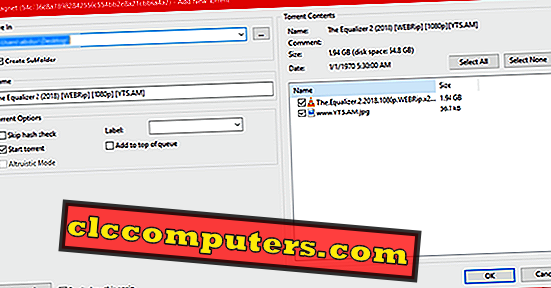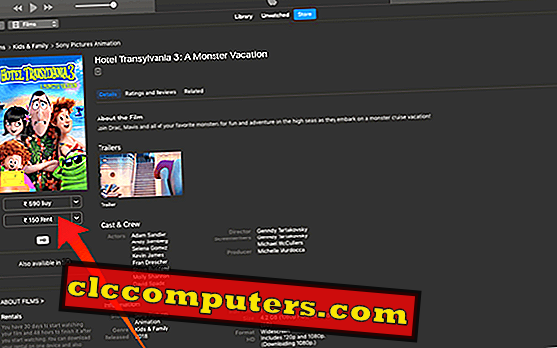私たちのほとんどは、あなたがいる場所にかかわらず、映画で私たちの夜を埋めたいと思うかもしれません。 映画を観るたびに映画館にいる必要はありません。 手持ちのデバイスを使って無料で映画を鑑賞またはダウンロードするのが簡単になりました。 職場、自宅、またはコンピュータ、スマートフォン、テレビなどを使用している場所でなくても、映画を鑑賞できるアプリ、Webサイト、およびプラットフォームは数多くあります。
この記事では、映画をダウンロードして後でどのプラットフォームからでも無料で視聴するための最も可能性があり法的な方法について説明します。
Web上で映画をダウンロードするには?
私たちは、インターネットから私たちのコンピュータやスマートフォンにものをダウンロードするために、 Webブラウザにほとんど依存しています 。 だから、映画の場合も、ほとんどのユーザーは無料で映画を入手するためにブラウザのダウンロード方法を好むでしょう。 これにより、プラットフォームごとに別々のアプリをインストールする必要がなくなります。 代わりに、1つのWebサイトですべての無料映画をすぐに入手できます。 ここにそれらのいくつかがあります。
ポップコーンフリックス
Popcornflixは、無料の映画を世界中に配信するオンラインプラットフォームです。 スタンドアロンのプログラムをインストールする必要はありません。 代わりに、一覧表示されている映画を簡単に参照して取得できます。 法的側面について心配しないでください。 Popcornflixは、米国のScreen Media Ventures、LLCによって運営されています。 彼らは1500以上の完全に無料の映画を提供しています。 インターネットを使って世界のどこからでもアクセスできます。

注意:地域の制限により映画を視聴できない場合は、USAサーバーに設定されたVPNを使用してください。
Popcornflixを訪問する
フル
まず第一に、 Huluはあなたが映画をダウンロードできる無料のプラットフォームではありません 。 あなたは公式ウェブサイトから7ドルのプランに加入する必要があるかもしれません。 しかし、これはすでにアカウントを所有しているか、友人と共有可能なアカウントを持っている人にとっては非常に役立ちます。 Huluによる新規追加により、Webサービスから無料で映画を簡単にダウンロードできます。 もちろん、 7.99ドルから始まる購読の価格があります 。 今Huluサブスクリプションで、あなたはオフラインで見るために映画を見てダウンロードすることができます。

Huluを訪れてください。
Retrovision Classic Movies、Sony Crackle、Internet Archivesなど、無料の古典的長編映画を提供する無料のウェブプラットフォームが他にもたくさんあります。 他のほとんどのプラットフォームはiomoviesを好むが 、それは映画の違法 コピーを示す。 だから、彼らは著作権を侵害しているので、私たちは彼らを好まない。
Androidで映画をダウンロードするには?
あなたのAndroidスマートフォンでアプリを入手することは、あなたが旅行している間または仕事中にダウンロードする必要があるときに持っているのが最も良いことです。 スマートフォン用の無料の映画のダウンローダを入手するのは簡単です。 しかし、それらのいくつかは合法的に受け入れられています。 これは無料の映画のダウンロードを提供するトップ無料アプリです 。
ポップコーンタイム
ポップコーンタイムは、無料で利用できるオープンソースの映画とテレビ番組のストリーミングサービスで、複数のプラットフォームで利用できます。 それのAndroid版はPC版と同様のUIを持ち、無料で高速のBitTorrentダイレクトストリーミングが付属しています。 内蔵のムービープレーヤーを使用してストリーミングでムービーを鑑賞することも、後でダウンロードしてスマートフォンのネイティブプレーヤーで鑑賞することもできます。 最も興味深いことの1つは、このアプリがほぼすべての言語の字幕を使って、 あらゆる品質の映画を提供することです。 可能であれば、 映画の会話言語を閲覧することもできます。 これはPopcorn Timeから映画を入手する方法のステップの簡単なまとめです。

- Popcorn Timeアプリを開いて、見たい、またはダウンロードしたい映画を選択してください。
- 字幕を選択するには、 CCボタンをタップします。
- ダビング言語とストリーミング品質を選択します (360pから1080pまで)。
- すぐにAndroidで映画をダウンロードするには、 再生/ダウンロードボタンをタップしてください。
ダウンロードポップコーンタイム:APKMirror
Amazonプライムビデオ
Amazon Prime Videoプラットフォームは、最も人気のある映画とテレビ番組のストリーミングプラットフォームの1つです。 Amazon Prime Videoプランのいずれかを購読すると、 Amazon Primeのリストから映画を簡単にダウンロードして、いつでもどこでも視聴できます。 オフライン表示オプションでは、AmazonのライブラリからAndroidで映画をダウンロードできます。 Amazon Prime Videoの映画のオフライン視聴に制限はなく、スマートフォン、PC、テレビを含む複数のデバイスで利用可能です。

Amazonプライムビデオをダウンロード:Playストア
ひび割れ
Sony Crackleは、 Sony Entertainmentsによる無料の映画ストリーミングサービスです。 スマートフォンユーザー向けのAndroidアプリは、 Crackle Official Streaming Webサイトのアプリバージョンです。 同様に、それはあなたが無料で 人気のない 失敗した映画をストリーミングすることを可能にし、すべてのテレビ番組や映画が利用できるわけではありません。 それでも、ソニーはソニーピクチャーズ専用のテレビ番組や映画の数で更新し続けます。 Androidで映画をダウンロードしたりテレビ番組をストリーミングしたりするには、単にアプリを入手して無料アカウントにサインアップするだけです 。

ダウンロードSony Crackle:Playストア
Androidで映画をダウンロードするための上記のトップのAndroidアプリ以外にも、インターネット上には合法的なコンテンツを含む他の多くのアプリが存在します。 これがそれらです。
- Google Playムービー&テレビ
- YouTube
- ショーボックス
- オールビデオダウンローダー
- ホットスター
- BBC iPlayer
- ITVプレイヤー
- VUDU映画&テレビ
iPhoneで映画をダウンロードするには?
ユーザーがAndroidで映画をダウンロードできるアプリとは異なり、 iOSデバイス専用のアプリはそれほど多くありません。 AppleのApp Storeには、無料の映画やTVシリーズのコンテンツが付属している多くのアプリが用意されていますが、 iOSのセキュリティ上の問題から直接ダウンロードすることはできません。 ただし、これらのサービスから無料で映画をストリーミングできます。 さらに、ここにあなたが無料と有料の両方で、あなたがiPhoneで映画をダウンロードするのに使用できるいくつかのプラットフォームがあります。
フル
Huluは、ユーザーがiPhoneおよびiPadで映画をダウンロードすることを可能にする、 iOSデバイス上の数少ないプラットフォームの1つです。 ストリーミングサービスは月額7.99ドルからご利用いただけます。 購読者は、 映画やテレビ番組をどこにいてもストリーミングできます。 事実上、Huluはまったく無料ではありません。 しかし、これはあなたが違法コピーをせずに合法的に前進したい場合にのみ存在します。

iOS用 HuluアプリはApple App Storeから入手できます。また、異なるプラットフォームの2つのデバイスで同じアカウントを使用して視聴できます。 Huluアプリを使ってiPhoneにムービーをダウンロードする方法は次のとおりです。
- iPhoneまたはiPadにPlayOn Mobileアプリをインストールします。
- PCにPlayOn Desktopアプリをインストールします。
- アプリを開き、 Huluの認証情報を使用してログインします。
- 番組や映画を録画して保存します。
- 録画したムービーを選択し、「 iTunesに送信 」 をクリックしてムービーをiPhoneにプッシュします。 その後、iPhoneのPlayOn Mobileアプリを使って映画を見ることができます。 アプリはあなたが直接iPhoneで映画をダウンロードすることを可能にしません。
ダウンロードHulu:App Store
イディオ
iOS用のYidioアプリは、映画、テレビ番組、その他の大ヒットコンテンツを1つのアプリでオンラインで探しているが、 複数のプラットフォームから探している場合は試してみる価値があります 。 Yidioアプリを使えば、あなたのiPhoneをユニバーサルTV機器として使うことができます。 Netflix、Hulu、Amazon Prime、HBO Now、Crackle、Sling、TNTなどのサポートされているプラットフォームからiPhoneで映画をストリーミングおよびダウンロードできます。プレミアムプラットフォームの場合は、購読料を支払うか、対応するアカウントを使用してサインインする必要があります。 。 また、それぞれに独立したアプリケーションをインストールしたことを確認してください。 あなたはYidioを使ってiPhoneで映画を発見しダウンロードするために様々な映画コンテンツを閲覧することができます。

ダウンロードYidio:App Store
ビュースター
Viewsterは、 iOS、Android、Windowsなど、ほぼすべてのプラットフォームで利用できますが、 iOSは非常に便利なので、 別に言及する価値があります。 iPhoneまたはiPadデバイスで、何千もの無料番組のリストから映画をストリーミングおよびダウンロードできます。 アプリを使用して映画を見始めるために必要なサインアップはありません。 さらに、開発者は映画やテレビ番組よりもアニメやゲーム番組に焦点を当てています。 iOSのViewsterアプリはAirPlayとGoogle Chromecastのサポートもサポートしているため、より大きな画面での視聴を再開できます。

ダウンロードViewster:App Store
iPhoneで映画をダウンロードするためのこれらのアプリに加えて、あなたは独占的で合法的な内容を持つApple App Storeで他の様々なアプリを見つけることができます。 これらのいくつかはここにあります。
- Amazonプライムビデオ
- YouTube
- スナッグフィルム
- チューブテレビ
- ソニークラックル
- 映画&テレビ番組
- ようく
Windowsで映画をダウンロードするには?
映画のダウンロードの問題が専用プラットフォームを使用してWindowsに届くと、物事ははるかにシンプルで簡単になります。 無料のWebサイトから公式のストアアプリまで 、手間をかけずにあなたの周りのソースから無料の映画を手に入れることができます。 AndroidやiOSとは異なり、 PCを実行しているWindowsには制限がないため、 オフラインのときでも自由に映画を見ることができます。
ポップコーンタイム
Windows用のポップコーンタイムは、Androidスマートフォン用の映画とTVシリーズのストリーミングアプリを作っているのと同じディストリビューターからのものです。 Android版のアプリと同様に、公式App StoreからPopcorn Timeを入手することはできません。 インストールファイルは、 Popcorn Timeの公式Webサイトから入手できます。 このアプリには、映画やテレビ番組がわかりやすく分類されたシンプルでわかりやすいユーザーインターフェイスがあります。 急流ストリーミングプラットフォームは、アプリ内で直接視聴することができ、あなたは後で急流クライアントツールを使用してWindows上で映画をダウンロードするための急流磁気リンクを得ることができます。
無料でWindows PCに映画をダウンロードするには、Popcorn Timeアプリをインストールする必要があります。 これが残りのステップです。

- WindowsシステムにPopcorn Timeアプリをインストールして開きます。
- ウィンドウを検索またはスクロールして、お気に入りの映画を見つけます。
- ムービーページを開きます。
- 磁気リンクアイコンボタンをクリックします。
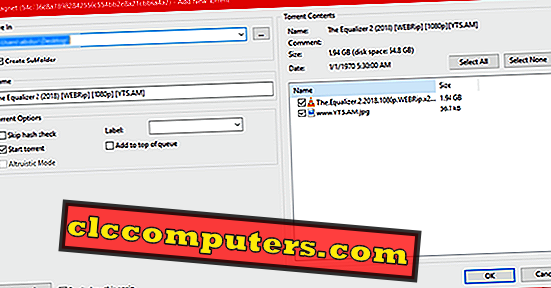
- PCにTorrentクライアントアプリケーションがインストールされていることを確認してください( BitTorrent、µTorrentなど)。 リンクはtorrentアプリで開きます。
- トレントクライアントアプリケーションのダウンロードディレクトリを選択してダウンロードを開始します。
Popcorn Timeをダウンロード
スナッグフィルム
Snagfilmsの公式アプリは、 Windows 8またはWindows 10を実行しているPCのMicrosoftストアから入手できます。 アプリとして利用可能な実行可能ファイルはありません、そして認定ストアアプリはあなたのためにそれを作るでしょう。 広告サポートされているプラットフォームですが、Windows版の広告とバナーの数が非常に少なくなっています。 あなたはアプリを使って無料でウィンドウズで映画をダウンロードすることができます 。 主にドキュメンタリー映画、短編映画、インディー映画を主催しています。

ダウンロードSnagfilms:Microsoftストア
映画とテレビ
これは、 Microsoftストアで入手可能なサードパーティ製のアプリではありません 。 あなたがWindowsオペレーティングシステムのユーザーであるなら、あなたはMovies&TVアプリ、 Microsoftのプラットフォーム上のブランドを変更されたVideosアプリを知っていなければなりません。 Microsoftストアに関連するMovies&TVは、 Windowsで映画をダウンロードするための最も速い場所の1つです。 Microsoft Storeから無料の映画と有料の映画を入手できます。 お祝いの季節に先立って、 マイクロソフトは映画とそれ以前のテレビシリーズでも大幅な値下げを行っています。 単純にMovies&TV Appを開いて[ Explore ]タブをクリックすると、 Microsoftストアから映画を見つけることができます。 あなたはアプリを使ってWindowsで映画を購入してダウンロードすることができます。

映画とテレビを見る:Microsoftストア
ShowBoxまたはSony Crackleアプリを使ってWindowsに映画を無料でダウンロードすることもできます。
Macで映画をダウンロードするには?
Windowsと同様に、 Webの方法を使用してムービーをダウンロードするか、 Macにスタンドアロンのアプリケーションを個別にインストールすることができます。 あなたがたくさんの映画をダウンロードしたいと思っている一貫した映画ウォッチャーであるならば、あなたは別々のアプリを必要とするべきです。 ここにいくつかの簡単な方法があります。
アップルのiTunes
Apple iTunesは、 映画をダウンロードするためのサードパーティ製ソフトウェアをインストールしなくてもMacに搭載できる最高のプラットフォームです。 iTunesのTVシリーズや映画館のほとんどは有料で、手頃な費用でそれらを利用することができます。 有料のものについては、あなたは購入するか、別の値札で借りることができます。 これがどうやって手に入れることができるかです。

- Mac OSでApple iTunesアプリを開きます。
- 左上端のドロップダウンメニューをクリックして[ フィルム ]を選択します。
- リスト全体を調べて、 ダウンロードしたい映画を選択してください。
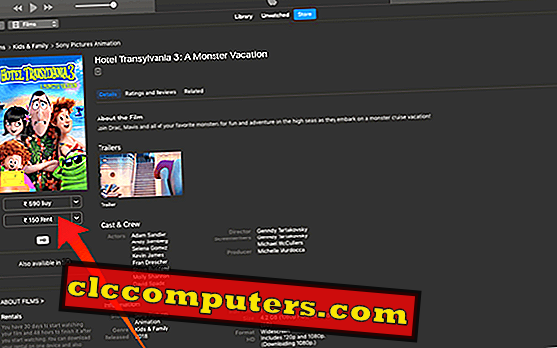
- 購入またはレンタルボタンをクリックします。
- iTunesアカウントを使ってログインし、支払い方法を使って購読を確認します 。
- あなたの映画はダウンロードされ、あなたは後でダウンロードタブからそれらを見ることができます。
映画を入手するには、今すぐMac上のiTunesアプリにアクセスしてください。
ポップコーンタイム
人気のPopcorn TimeアプリはMac OS Xでも利用できます。 Mac OS X 10.7以降のバージョンを使用している場合は、 Popcorn Timeムービーから直接ムービーをダウンロードして見ることができます。 アプリ内機能はストリーミングのみを許可します。 あなたがMac上で映画をダウンロードしたい場合には、あなたはどんなBitTorrentクライアントを使って開かれるべきであるアプリからの磁気リンクを使うことができます。

Popcorn Timeをダウンロード
Windowsプラットフォームとは異なり、無料で映画をダウンロードするための個々のアプリはそれほど多くありません。 それでも、上記のセクションのようにWebダウンロードオプションを参照できます。
Netflixから映画をダウンロードするには?
Netflixの映画やショーはさまざまなプラットフォームで利用できます 。 最近では、 Netflixアカウントをお持ちの場合は、後で見るために番組をダウンロードして保存するのが簡単です。 オフライン表示オプションでは、 インターネットに接続していないときにお気に入りのTVシリーズをストリーミングできるように、映画全体またはエピソードをダウンロードできます。

Windows 8または10 PCをお使いの場合は 、 Microsoftストアから公式のNetflixアプリを入手して映画をダウンロードできます。 あなたはすべての映画に対してダウンロードボタンを見て、あなたがログインした時にそれを見せるでしょう。それは映画をオフラインで保存し、あなたはNetflixアプリを通して見ることができます。

同様に、公式アプリはNetflixからAndroidとiPhoneのスマートフォンで映画をダウンロードするのに最適です。 映画を選択し、ウィンドウからダウンロードボタンをタップして映画をオフラインにします。 オフラインで保存できるのは、「 ダウンロード可能 」の映画だけです。

ただし、 Macユーザー向けのNetflixアプリはなく、 Mac上のNetflix Webバージョンに依存する必要があります。 しかし、簡単な解決策があります。 App Storeから「 Friendly Streaming 」という名前のアプリを入手し、資格情報を使ってログインして、映画の視聴とダウンロードを開始します。
YouTubeで映画をダウンロードする方法
グーグルによるYouTubeはそれがスタンドアロンのアプリとウェブブラウザの両方を通して利用可能であるのでブラウザリストにあります。 PCを使ってブラウズしている場合は、完全にWebベースのプラットフォームになります。 多くの出版社がプラットフォームに高品質の映画をアップロードしています。 あなたはYoutubeで利用可能である映画を検索して見つけてダウンロードすることができます。

現在、Youtubeウェブから映画やビデオを合法的にダウンロードすることはできません。 それでも、 AndroidとiOSのYouTubeの公式アプリは、後でオフラインで視聴するための無料のビデオダウンロードを提供しています。 あなたはそれを利用することができます。
Amazon Fire TVまたはFire TV Stickで映画をダウンロードする方法
Amazon Fire TV Stickは、さまざまなサブスクリプションベースのプラットフォームとパッケージを組み合わせたものです。 したがって、デバイスをテレビの USBポートに接続して、対応するアカウントを使用してNetflixやAmazon Prime Videoなどのプラットフォームを使い始めることができます。 残念ながら、 NetflixはAmazon Fireのダウンロードオプションをサポートしていないため、他のほとんどのプラットフォームに依存する必要があります。
Amazon Fire TVまたはFire TV Stickデバイスでは、 サードパーティベンダーから直接アプリをインストールすることはできません。 しかし、「 Downloader App 」を使用すると 、 APKファイルとアプリをAmazon Fire TVに サイドロードできます。 Downloaderアプリをインストールするには、次の手順に従います。

- Amazon Fire TVを開き、 Apps&Gamesに移動します。
- リストからダウンローダーを見つけます。
- ダウンロードボタンをクリックして、アプリがインストールを完了するのを待ちます。
- Downloaderアプリを開き、ストレージアクセス許可を付与します。
APKファイルを使って、 Terrarium TVアプリ、Popcorn Flix、Popcorn Timeなどをインストールすることができます。 USBストレージデバイスにコピーしてテレビに接続し、 Downloaderアプリを使用してインストールするだけです。 その後、映画を直接Amazon Fire TVにダウンロードしていつでも視聴できます。
Rokuで映画をダウンロードするには?
Roku Streaming Playerデバイスを使用すると、 テレビをマルチプラットフォームのオンラインストリーミングメディアに変えることができます。 Rokuで無料の映画を見るために、プラットフォームは多くのチャンネルを提供します 。 ただし、 オフラインダウンロードをサポートしているのはそのうちの一部だけです。
ムビ
Mubiは、 AndroidおよびiOSデバイス用のスタンドアロンアプリで、 Rokuのチャンネルとして利用できます。 クリック1回でRoku TVでMubiを入手できますが、直接TVからは入手できません。 Mubi用のAndroidまたはiOSアプリでは、映画をオフラインでダウンロードして視聴できます。 同じことがRoku TVにもストリーミングできます。

MubiのRokuページに移動して、Roku TVのチャンネルを有効にすることができます。
Android TVで映画をダウンロードするにはどうすればいいですか?
Android TVで映画をダウンロードするようにアプリを入手することは、 Androidスマートフォンを使用して映画をダウンロードすることと同じです。 スマートフォンとテレビは同じオペレーティングシステム( Android )で動作するため、同じAPKパッケージファイルをAndroid TVにもインストールできます。

- Android用の無料の映画アプリをUSBフラッシュドライブにコピーしてテレビに接続します。
- Android TVをオンにします 。
- ファイルエクスプローラまたはファイルマネージャを開きます 。
- APKファイルを選択して[インストール]を選択します 。
インストールされたファイルは、後でAndroid TVで映画をダウンロードするためのアプリやゲームの中で見つけることができます。
Apple TVで映画をダウンロードするにはどうすればいいですか?
他のほとんどのTVプラットフォームでは(もちろんサードパーティのサイトからの) 無料の映画のダウンロードが許可されているのに対し、 Apple TVのユーザーは少し混乱しています。 Apple TVでは、iTunesからのみムービーをストリーミングまたはダウンロードすることができ、他のソースでは許可されていません。 つまり、Apple TVを使って映画を鑑賞するたびに、 レンタル 料を支払うか購入する必要があります。 購入した商品はテレビに保存することができますが、外部の機器やソースからコピーすることはできません。

- Apple TVで iTunesを開きます。
- 映画またはテレビ番組を選択してください。
- 購入またはレンタルボタンをクリックします。
- クレジットカードを使用して購読を確認します(他の有効な支払方法 )。
Apple TVで映画を入手するもう1つの方法はiTunes転送です。 通常の映画をiPhone標準に変換し、 iTunesアプリを使ってiPhoneに送信することができます。 その後、 iTunesを使ってiPhoneをApple TVに接続して同期することができます。
これらのMovie Downloaderプラットフォームを使用すると、 Android、iOS、Windows、Mac、Smart TV、またはインターネットにアクセスできるその他のデバイスを問わず、使用するあらゆるデバイスにムービーをダウンロードできます。 あなたがインターネット上で見るすべてのプラットフォームが合法であり、あなたをトラブルに巻き込む可能性があるということを常に心に留めておいてください。 だから、それを安全にプレイし、あなたの娯楽のために上記のプラットフォームのみを使用してください。